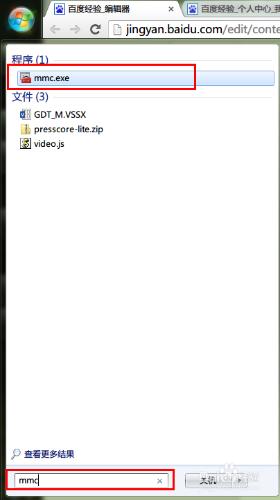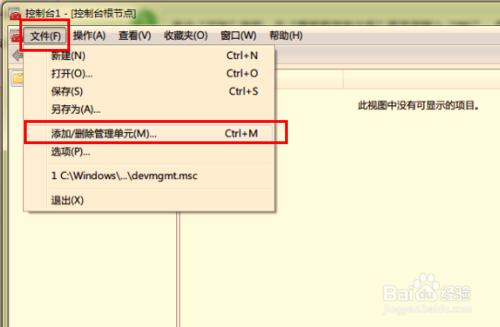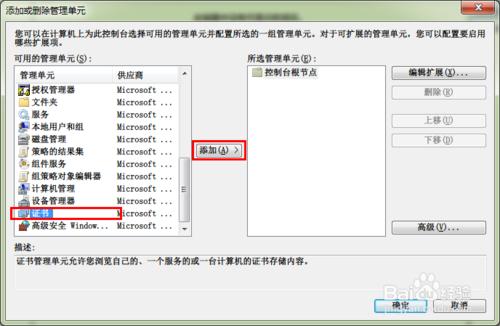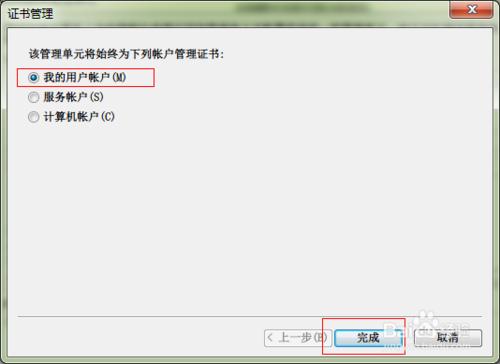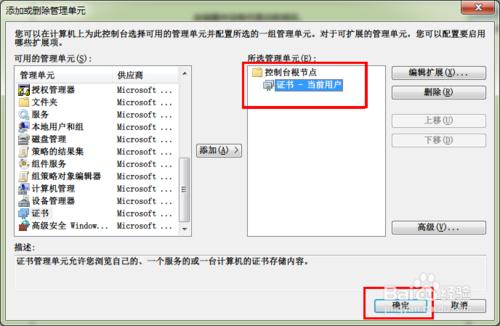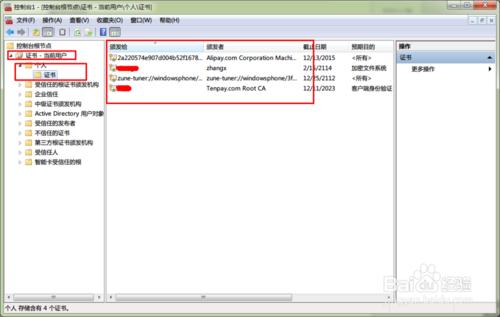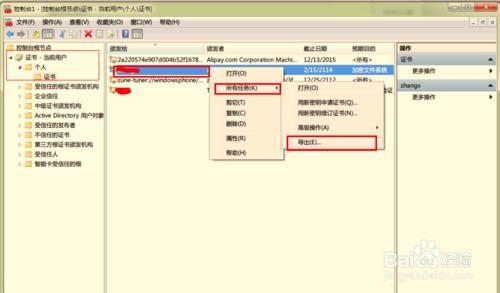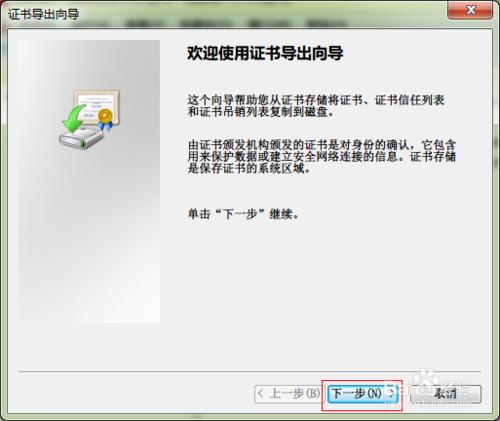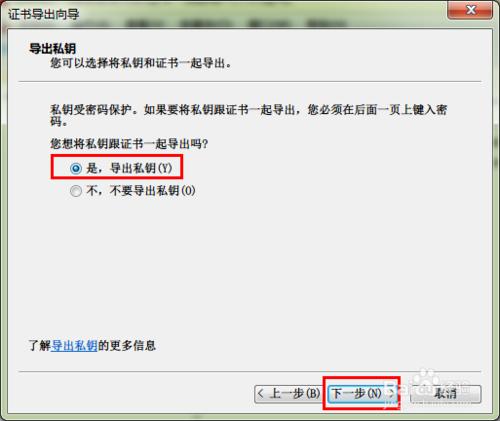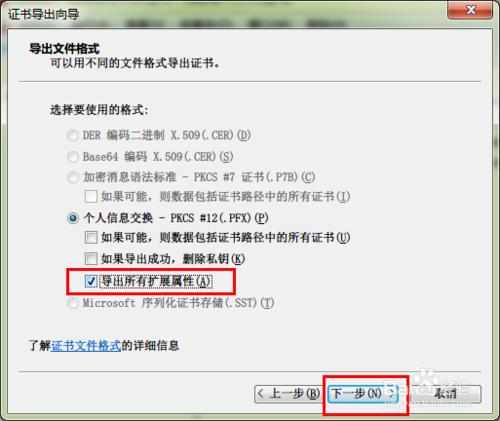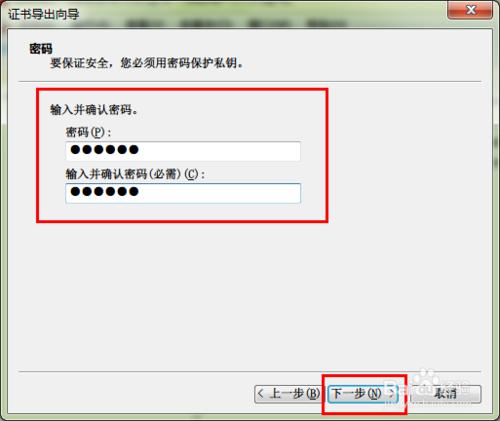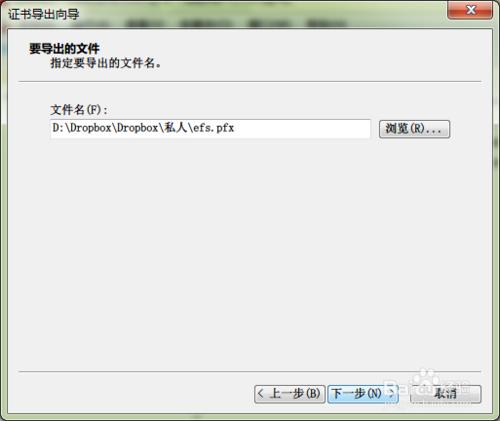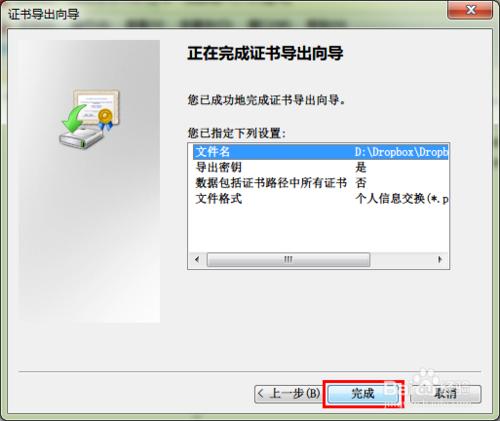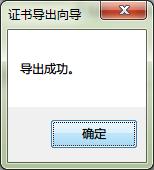證書是由一串比較長的編碼組成的,證書裡面包含了證書申請者的名稱等資訊,數字證書一般是由 CA 認證機構簽發的,證明證書主體與證書中所包含的公鑰是唯一的對應關係,所以使用非常廣泛,下面我們來詳細給大家演示一下如何備份和還原證書。
備份證書
單擊“開始”按鈕,在“搜尋程式和檔案”框裡面輸入“MMC”,然後點選最頂部的搜尋結果,具體如下圖所示。
此時,我們開啟“控制檯1”視窗,選擇“檔案”按鈕,然後在彈出的下來選單中,選擇“新增/刪除管理單元”命令。具體如下圖所示:
在彈出“新增或刪除管理單元”對話方塊中,在“可用的管理單元”列表內選擇“證書”選項,然後單擊中間的“新增”按鈕。如下圖所示:
在彈出“證書管理”對話方塊中,在“該管理單元將始終為下列賬戶管理證書”區域內選擇“我的使用者賬戶”單選按鈕,然後單擊“完成”。如下圖所示:
返回“新增或刪除管理單元”對話方塊,在“所選管理單元”列表內就出現了“證書-當前使用者”選項,然後單擊“確定”按鈕。如下圖所示:
此時,我們會返回“控制檯1”視窗,此時在“控制檯跟節點”區域內出現了“證書-當前使用者”選項,此時我們選擇“證書-當前使用者”——“個人”——“證書”選項。然後在視窗中間選擇你的使用者名稱,單擊滑鼠右鍵,在彈出的快捷選單中選擇“所有任務”——“匯出”命令,如下圖所示:
在彈出的“證書匯出嚮導”對話方塊中單擊“下一步”按鈕,然後彈出“匯出私鑰”,接著繼續單擊“下一步”按鈕。如下圖所示:
在彈出的“匯出檔案格式”介面,我們選擇“匯出所有擴充套件屬性”複選框,然後單擊“下一步”按鈕。
在彈出的“密碼”介面,輸入設定的密碼,然後點選“下一步”按鈕。在彈出的“要匯出的檔案”介面,我們選擇要匯出的檔案,單擊“下一步”,最後在“正在完成證書匯出嚮導”介面中,單擊“完成”按鈕。如下圖所示,如果匯出成功,則會彈出“匯出成功”,此時我們單擊“確定”按鈕,證書的備份就完成了。